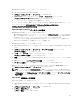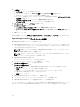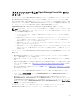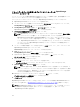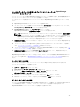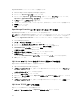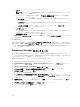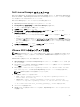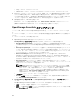Users Guide
メモ: 複数のバージョンの SQL Server 構成マネージャをがインストールされている場合は、最新バ
ージョンが選択されていることを確認してください。
2. 左ペインで、SQL SQL Native Client 11.0 設定 をクリックして展開します。
3. クライアントプロトコル をクリックします。
4. 右ペインで、TCP/IP のステータスが 有効 になっていることを確認します。
5. TCP/IP が有効になっていない場合は、TCP/IP を右クリックし、 有効 を選択します。
Dell SupportAssist のインストール
Dell SupportAssist は、Dell のエンタープライズサーバー、ストレージ、およびネットワーキングの各ソリュ
ーションに対して既存の環境データを使用したプロアクティブなサポート機能を提供するために
OpenManage Essentials と統合されます。SupportAssist はサポートされているデバイスから情報を収集し、
問題発生時にはサポートケースを自動で作成します。これは、Dell が高度かつ個々に応じた効率的なサポー
ト体験を提供するために役立ちます。
SupportAssist をインストールするには、次の手順を実行します。
メモ: 作業を開始する前に、次を確認してください。
• システムはインターネットに接続することができる。
• システムの管理者権限を持っている。
• ファイアウォールで https://ftp.dell.com にアクセスするためのポート 443 が開いている。
メモ: SupportAssist のインストールに失敗した場合、後ほどインストールを再試行することができま
す。インストールを再試行するには、C:\Program Files\Dell\SysMgt\Essentials\SupportAssistSetup に
ある DellSupportAssistSetup.exe ファイルを右クリックして、管理者として実行 を選択します。
1. OpenManage Essentials インストールパッケージを解凍します。
2. インストールパッケージを解凍したフォルダで、 Autorun.exe ファイルをダブルクリックします。
Dell OpenManage インストール ウィンドウが表示されます。
3. OpenManage Essentials バージョン 2.2 がシステムにインストールされていない場合は、Dell
OpenManage Essentials が選択されていることを確認してください。
4. Dell SupportAssist を選択して、インストール をクリックします。
Dell OpenManage Essentials と Dell SupportAssist を選択した場合は、OpenManage Essentials のイン
ストールが完了してから SupportAssist がインストールされます。SupportAssist インストールのための
システムの必要条件が検証されます。システムの必要条件が満たされていれば、Dell SupportAssist イ
ンストーラへようこそ
ウィンドウが表示されます。
5. Next(次へ) をクリックします。
ライセンス契約 ウィンドウが表示されます。
6. 通信要件の条項を読み、同意します をクリックします。
メモ: SupportAssist のインストールでは、ユーザーが連絡先、および監視対象となるデバイスの管
理者資格情報などの特定個人情報(PII)の保存をデルに許可する必要があります。SupportAssist
のインストールは、 ユーザーが PII の保存をデルに許可しない限り、続行されません。
7. ソフトウェアライセンス契約を読み、同意します をクリックしてから 次へ をクリックします。
プロキシサーバ経由でシステムがインターネットに接続している場合は、プロキシ設定 ウィンドウが表
示されます。そうでない場合は、 SupportAssist のインストール ウィンドウが一瞬表示され、その後 イ
ンストールの完了 ウィンドウが表示されます。
8. プロキシ設定 ウィンドウが表示されたら、次の情報を入力します。
a. サーバーアドレス フィールドに、プロキシサーバーアドレスまたは名前を入力します。
37